Game Tools là bộ công cụ hỗ trợ chơi game nâng cao “độc quyền” trên bộ đôi siêu phẩm Galaxy S7 và Galaxy S7 Edge. Tuy nhiên tính năng này vẫn có thể đem lên Galaxy J5 Prime, mời các bạn theo dõi bài viết.
1Các tính năng của Game Tools và Game Launcher
– Thiết lập mức đồ hoạ của game để tiết kiệm pin, kéo dài thời gian chơi game nhiều nhất có thể.
– Quay màn hình chơi game kèm camera trước.
– Chụp nhanh màn hình của game.
– Thu nhỏ trò chơi dạng icon giống chat head của Messenger giúp quản lý tốt hơn khi chơi nhiều game.
– Vô hiệu hoá các phím điều hướng ảo để hạn chế việc bấm nhầm khi chơi game.
– Chặn thông báo để không ảnh hưởng đến quá trình chơi game.
2 Cài đặt các công cụ
Tải về và cài đặt các ứng dụng cần thiết:
+ Game Tools (Click vào đây để tải)
+ Game Launcher (Click vào đây để tải)
3 Các bước kích hoạt Game Tools
Bước 1: Sau khi cài đặt ứng dụng Game Tools và Game Launcher đã tải về ở trên. Các bạn vào Game Launcher trên Menu.
Bước 2: Bật tính năng Game Tools.
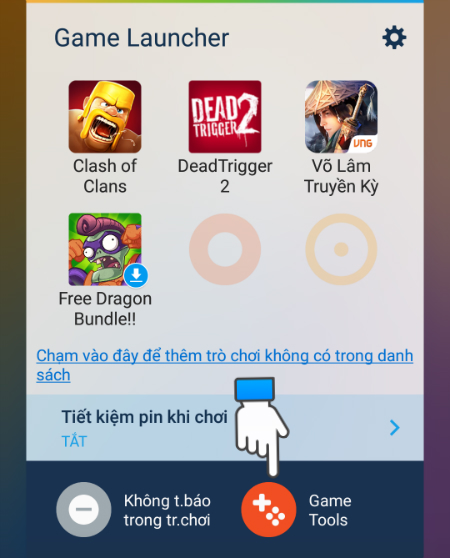
Bước 3: Kế tiếp bạn cần cấp một số quyền đặc biệt cho ứng dụng này.
Vào Cài đặt -> chọn Ứng dụng.
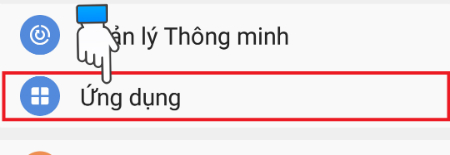
Bước 4: Chọn Quản lý ứng dụng -> chọn Game Tools.
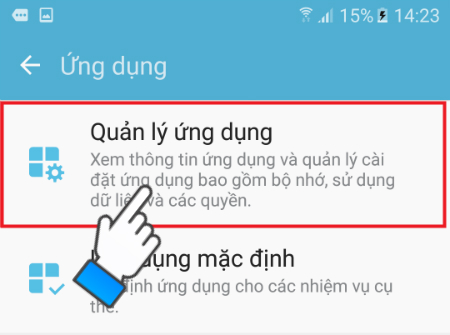
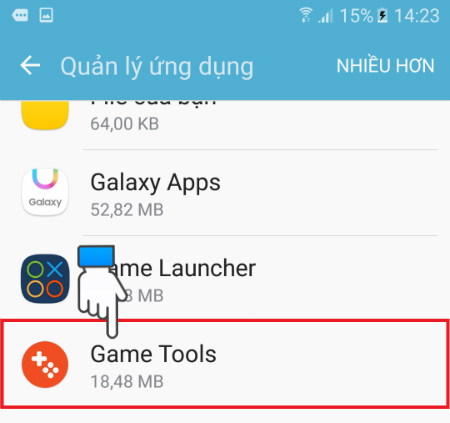
Bước 5: Chọn Quyền. Sau đó bật các mục: Bộ nhớ, Danh bạ, Micrô, Máy ảnh.
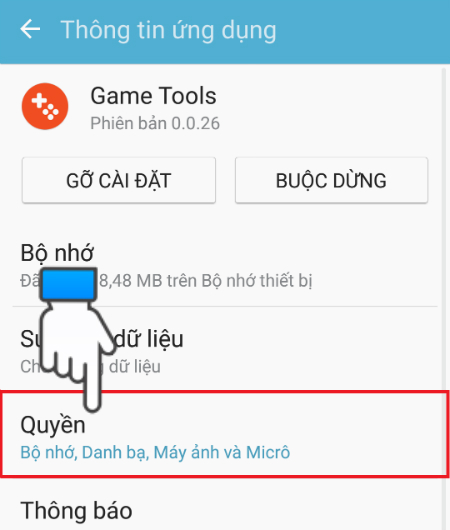
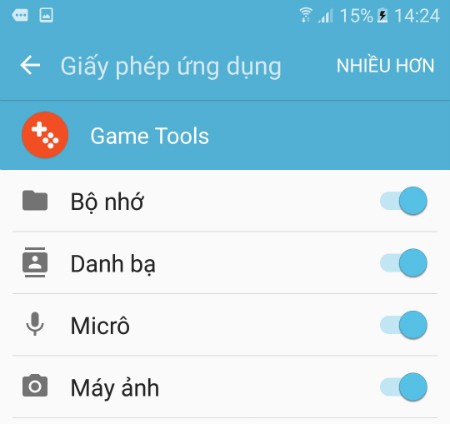
Vậy là công cụ Game Tools đã được kich hoạt hoàn chỉnh.
4 Sử dụng tính năng của Game Tools
Bước 1: Mở một game bất kỳ.
Bước 2: Biểu tượng Game Tools sẽ tự động xuất hiện.
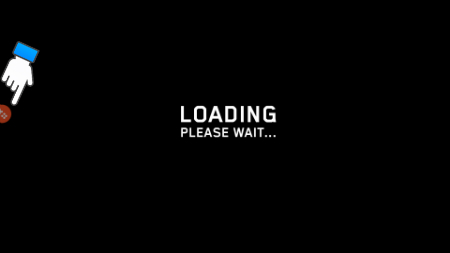
Bước 3: Bấm vào biểu tượng Game Tools, các tính năng công cụ sẽ xuất hiện.
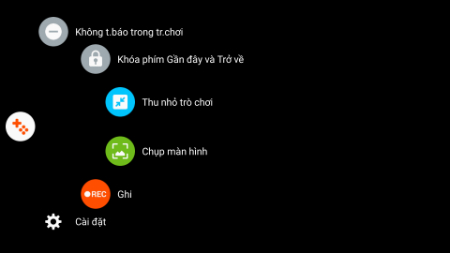
+ Không thông báo trong trò chơi: Khi bật tính năng này, mọi thông báo của điện thoại sẽ bị tắt âm và ẩn trên màn hình khi bạn đang chơi game, chỉ có cuộc gọi đến sẽ hiển thị.
+ Khóa phím Gần đây và Trở về: 2 phím trở về và gần đây sẽ bị khóa trong lúc chơi game, giúp bạn loại việc bấm nhầm khi đang chơi.
+ Thu nhỏ trò chơi: Thu nhỏ trò chơi dạng icon giống chat head của Messenger giúp quản lý tốt hơn khi chơi nhiều game.
+ Chụp màn hình: Chụp nhanh màn hình game.
+ Ghi: Quay lại toàn bộ màn hình khi chơi game.
5 Sử dụng tính năng của Game Launcher để tiết kiệm pin khi chơi Game.
Bước 1: Mở Game Launcher từ Menu.
Bước 2: Chọn Tiết kiệm Pin khi chơi.
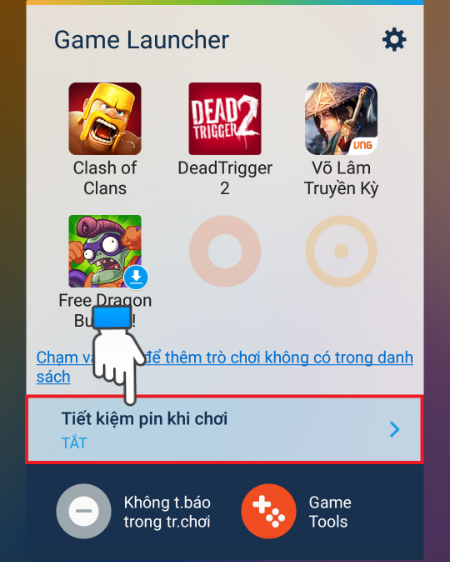
Bước 3: Game Launcher cho 3 thiết lập độ phân giải màn hình để tiết kiệm pin.
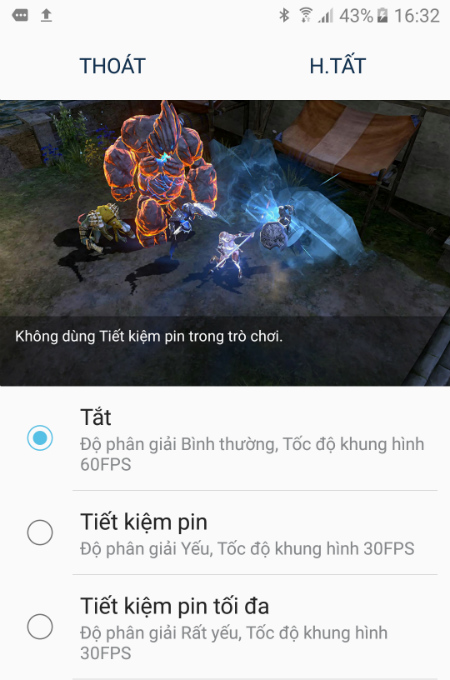
+ Tắt: Độ phân giải bình thường. Chất lượng hình ảnh giữ nguyên.
+ Tiết kiệm pin: Độ phân giải yếu. Chất lượng hình ảnh bị giảm.
+ Tiết kiệm tối đa: Độ phân giải rất yếu. Chất lượng hình ảnh kém.
Bước 4: Sau khi thiết lập độ phân giải -> chọn Hoàn tất.
Các hình ảnh khi bật, tắt các thiết lập:
+ Tắt: Hình ảnh rõ nét.

+ Tiết kiệm pin: Thời lượng pin sử dụng tăng lên, hình ảnh bị giảm chất lượng,

+ Tiết kiệm tối đa: Thời lượng sử dụng pin tối đa. Bù lại hình ảnh có chất lượng kém, răng cưa xuất hiện rất nhiều.

Nếu bạn đang gặp khó khăn hay thắc mắc vấn đề gì, vui lòng bình luận ngay bên dưới để truongptdtntthptdienbiendong.edu.vn giải đáp và hỗ trợ nhé.
Siêu thị truongptdtntthptdienbiendong.edu.vn
